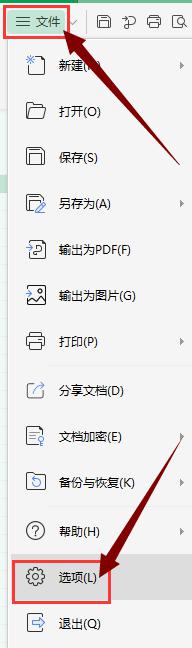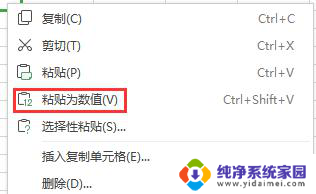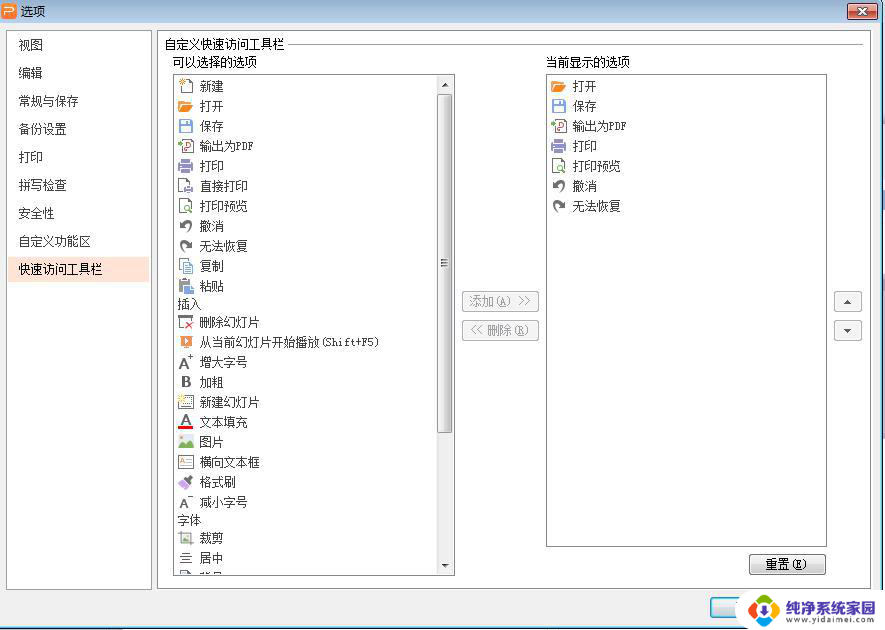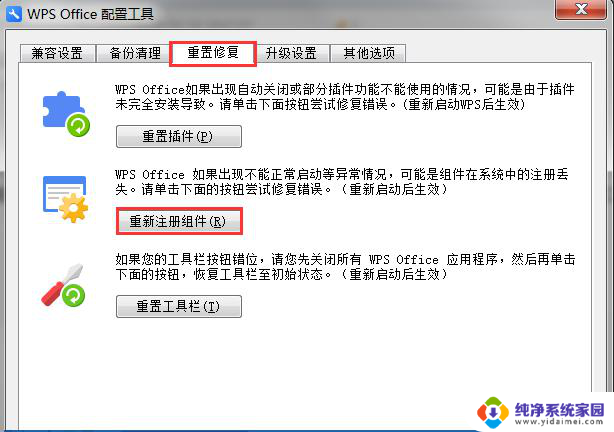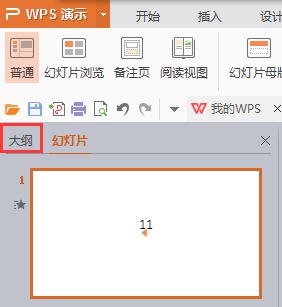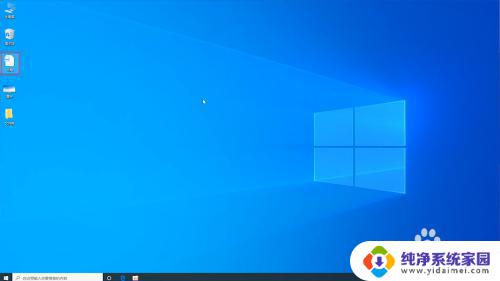wps快速访问工具栏添加选项粘贴为数值 wps快速访问工具栏如何添加选项粘贴为数值
更新时间:2024-02-03 08:50:15作者:xiaoliu
在日常工作中,我们经常会使用到wps办公软件,而快速访问工具栏则是我们频繁使用的功能之一,有时候我们需要将一些数据粘贴为数值,以便进行进一步的计算或分析。如何在wps快速访问工具栏中添加选项“粘贴为数值”呢?本文将为大家详细介绍这一操作方法,以方便大家在使用wps时更加高效地处理数据。

抱歉暂时不支持添加到快速访问工具栏哦!建议您可以参考以下方法:
请点击左上角wps表格-选项-自定义功能区,点击右侧开始,在点击下方“新建组”,然后再左侧搜索粘贴,选择您需要的工具,点击“添加”到新建组中。
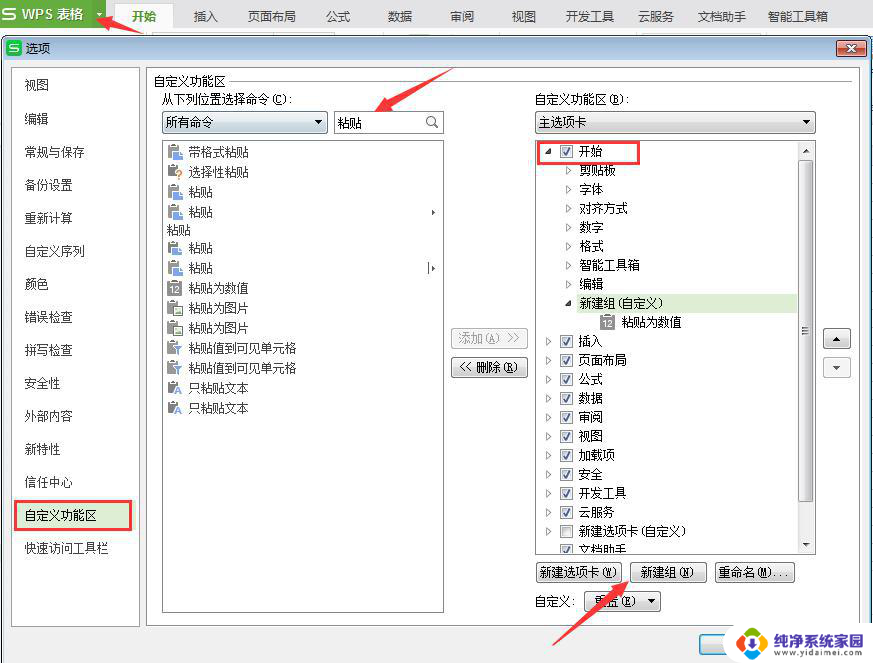
在表格中复制内容后,即可点击功能区开始,选择您需要的粘贴方式。

以上是关于添加wps快速访问工具栏选项并将其粘贴为数值的全部内容,如果你遇到相同的情况,可以参考我的方法进行处理,希望我的方法能对你有所帮助。